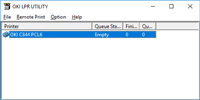Dodaj urządzenie w oprogramowaniu OKI LPR.
Uwaga
-
Musisz posiadać uprawnienia administratora.
-
Jeżeli nie możesz dodać urządzenia, wyjdź z oprogramowania OKI LPR i postępuj według poniższej procedury.
-
Kliknij kolejno opcje [Start (Start)] > [Okidata (Okidata)], a następnie prawym przyciskiem myszy kliknij opcję [OKI LPR Utility (Program narzędziowy OKI LPR)] i wybierz kolejno opcje [More (Więcej)] > [Run as administrator (Uruchom jako administrator)] w celu uruchomienia funkcji.
-
Notatki
-
Nie możesz dodać urządzenia zarejestrowanego w oprogramowaniu OKI LPR. Aby zmienić port, wybierz [Confirm Connections (Potwierdź połączenie)] z [Remote Print (Drukowanie zdalne)].
-
Uruchamianie oprogramowania OKI LPR.
-
Wybierz [Add Printer] z menu [Remote Print].
W przypadku wyświetlenia okna [User Account Control (Kontrola konta użytkownika)] kliknij [Yes (Tak)].
-
Wybierz [Printer Name (Nazwa drukarki)].
Drukarki sieciowe i drukarki podłączone do portu LPR nie są wyświetlane.
-
Wprowadź [IP Address (Adres IP)]. Możesz również kliknąć [Search (Szukaj)], wybrać nazwę modelu, który chcesz zarejestrować, w menu [Discovered Printer (Odkryj drukarkę)], a następnie kliknąć [OK (OK)].
-
Wprowadź informacje do identyfikacji urządzenia w [Comments (Komentarze)], jeśli jest to konieczne.
-
Kliknij [OK].